ランニングしていますか?
ランニングが趣味になり、週末に長距離(10km程度)走れるようになったら
マラソン大会にでてみませんか?おすすめはハーフマラソン(距離:21.0975km)です。
そして今は『オンラインマラソン大会』がおすすめですよ!

本格的なマラソン大会開催はいつになるんだろう・・・。
従来の大会が満足に開催出来ない中、しばらくはオンラインマラソン大会が
主流となるでしょう。
今回はオンラインマラソン大会の簡単参加方法についてお答えします。

今回はマラソン大会参加初心者の方向けに、オンラインマラソン大会の検索方法や参加申込方法、そしてスマホの設定方法まで紹介しますよ。
オンラインマラソン大会について
・縁もゆかりも無い地域や県のマラソン大会に参加できる
・参加費用が安い
・参加賞や完走賞が豪華な大会が多い
・自分が走り慣れたランニングコース(地元)で参加できる
・オンラインマラソン大会では”1日”ではなく”期間”開催となっている
・”期間”内であればいつでも何回でも参加できる(累積走行可能な大会もある)
・期間中リアルタイムに他の人の記録や結果が確認できる
・大会中の”3密”が避けられる(移動、大会中)
・基本”一人大会”なので寂しい(声援がない)
・エイド(水分補給など)は自己管理で
・ランニングコースは少し検討が必要(信号機、交差点など途中停止)
オンラインマラソン大会参加までの6ステップ
では実際にその手順を”6ステップ”に分けてご説明します。
簡単ですので最後までみて参考にしてみて下さい。
RUNNET(ランネット)に登録しよう!(もちろん”無料”)
先ずはこのランニングのポータルサイトにアクセスして「新規登録」しましょう。
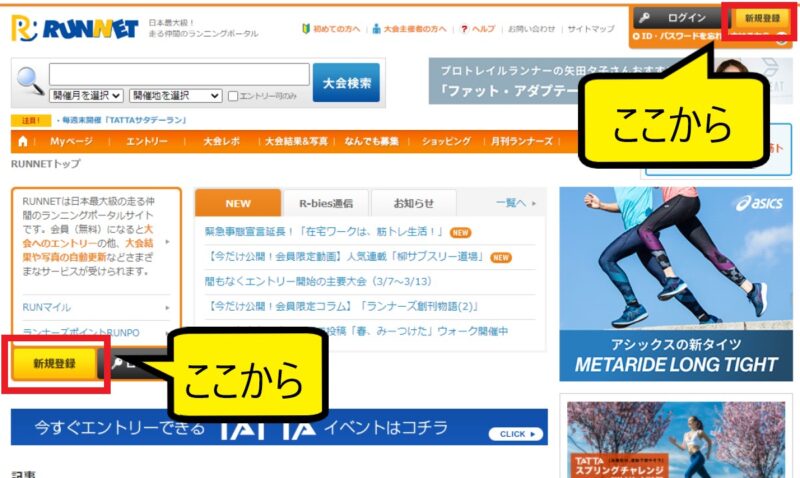
『RUNNET』のトップページです。
トップ画面では画面中央左、画面右上から【新規登録】をしましょう。
以下は『RUNNET』会員登録のメリットが記載されていますので参考までに。
~登録までの流れ~
①基本情報の入力
メールアドレスで登録もできますが、外部サービスと連携も可能です。
※Facebook、Twitter、Google、Yahooのアカウントと連携可能です。
②登録情報の入力
支払い方法の選択です。
※クレジットカードもしくは銀行口座、最近では”ペイパル”(手数料無料)での
支払いができます。
以上で準備完了です。簡単ですね。
以下は『ペイパル』のメリットが記載されていますので参考までに。
マラソン大会検索してみよう
先ほど登録したRUNNETから”エントリー”できる大会を検索しましょう。
(登録したIDでログインして下さいね)
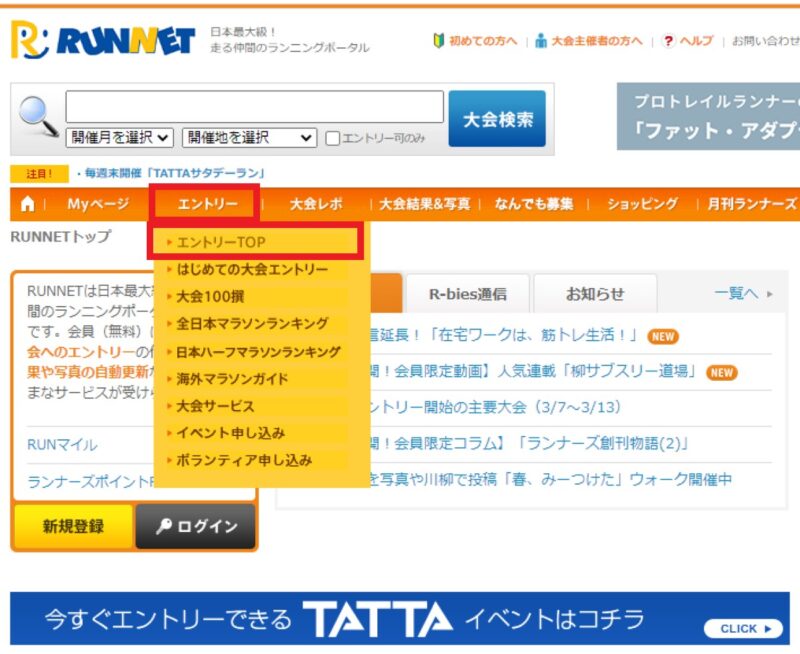
『RUNNET』トップページのメニュータブより、
「エントリー」
-「エントリーTOP」
を選択して下さい。

大会の検索は画面のように、6種類から選択できます。
○ 大会名・条件から探す
○ エリアから探す
○ サービスから探す
○ 検索キーワードランキング
○ e-moshicomから探す
○ 口コミから探す
『大会名・条件から探す』がお薦めです。
※オンラインマラソン大会も簡単に検索できます。”GPSマラソン・TATTA RUN”にチェックを入れて検索して下さい。
オンラインマラソン大会に申込みしよう
検索して表示された大会から、実際にオンラインマラソン大会に申込みしましょう。
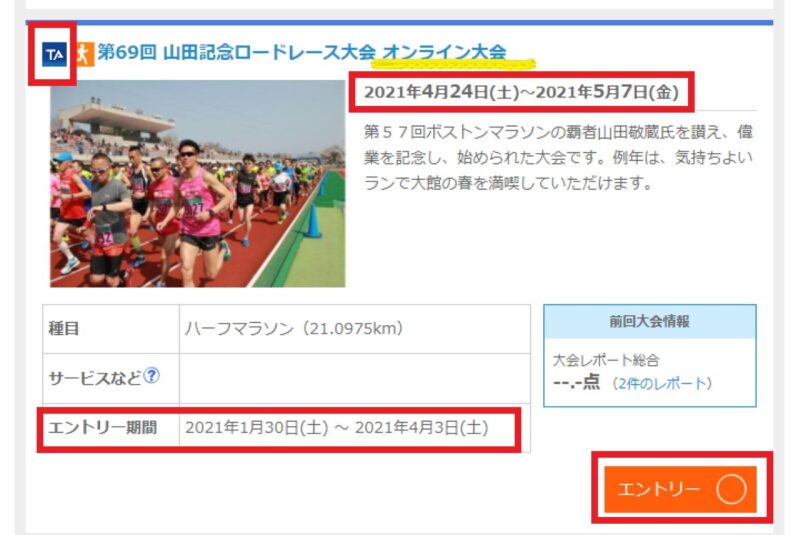
例えば、『第69回 山田記念ロードレース大会 オンライン大会』です。
<確認点>
・”TA”マーク:TATTA(タッタ)(後述)
・”オンライン大会”の表記
・大会開催日が”期間”表示
・エントリー期間も確認しましょう
右下の「エントリー○」となっていれば参加可能です。
【確認ポイント】
大会開催日:開催日の確認と、開催日が期間表示されているので確認しましょう。
※練習できる余裕があるか
種目 :ハーフマラソン、フルマラソンなど種目も確認しましょう。
参加料 :オンラインマラソン大会の相場は2500~3000円程度です。
参加賞 :私が大事にしているポイントです。完走賞も確認しましょう。
参加条件 :「TATTA(タッタ)」アプリを利用するか確認しましょう。
※「TATTA(タッタ)」については後述
:開催期間中の計測回数に制限があるか
:期間内に累計でもゴール条件を満たすか確認しましょう(この条件は大きい)
:開催期間内であれば何回でもチャレンジできるか。
決済方法 :支払い条件を確認しましょう。※ペイパル利用なら振込手数料は無料です

あともう少しです
スマホに『TATTA』をインストールして『RUNNET』と連携しよう
大会連動型トレーニングアプリ『TATTA』をスマホにインストールしましょう。
※これからはAndroidスマートフォンで説明しています。
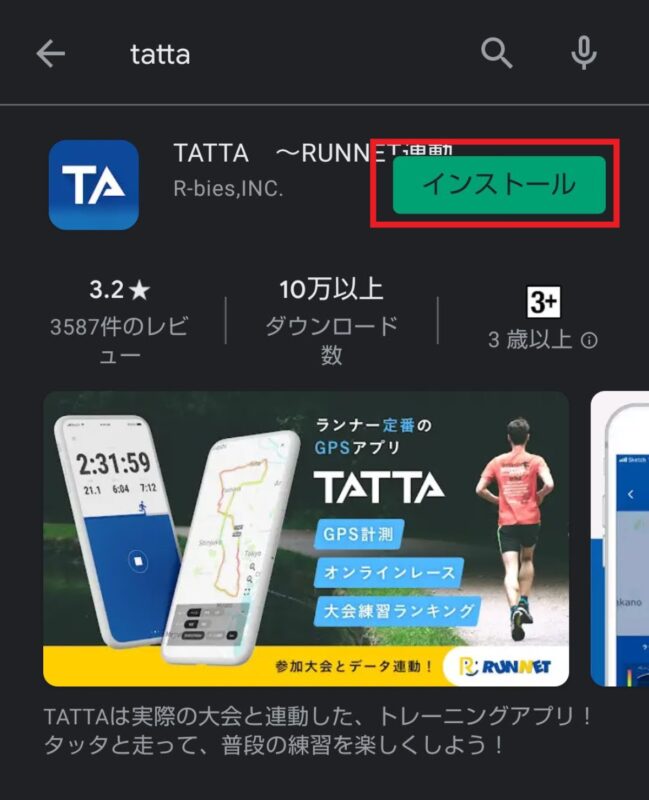
Googleプレイから「TATTA」で検索し、インストールしましょう。
インストール後、「TATTA」を起動します。RUNNNETのID・Passwordを入力して「連携」をクリックしましょう。
個人情報(性別・身長・体重など)を入力していきます。簡単ですね。
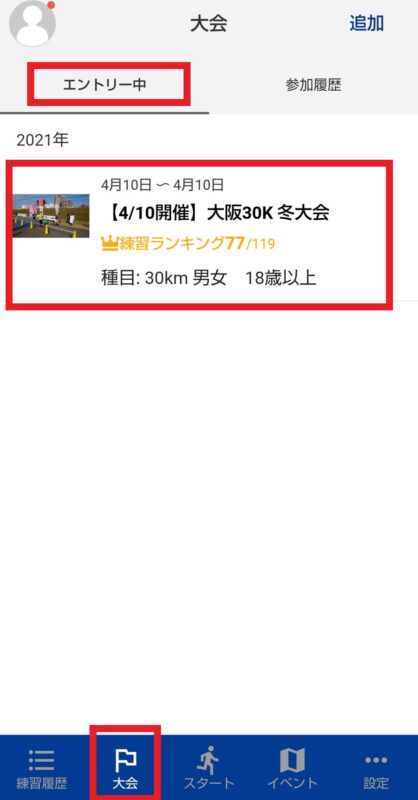
インストール出来たら「TATTA」を起動しましょう。
下段にメインメニューがあります。
①練習履歴
②大会
③スタート
④イベント
⑤設定
左の画面は、”大会”画面です。
RUNNETで申込みした内容が反映されています。
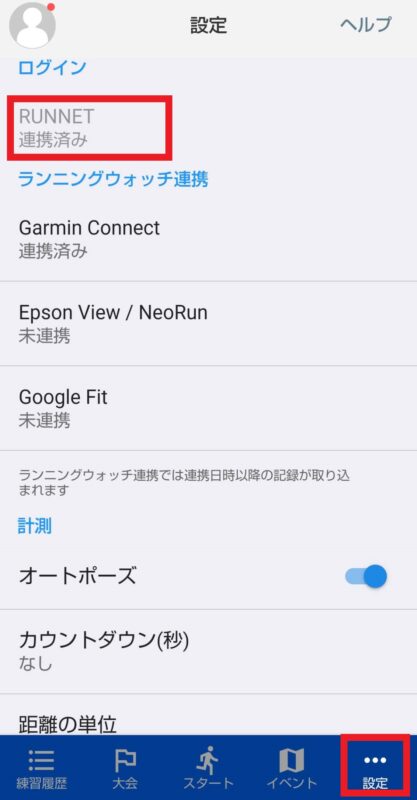
左の画面は、”設定”画面です。
RUNNETと連携されているか確認できます。
『RUNNNET』 :連携済み
※”連携済み”と表示されていたらOKです。
「TATTA」を持ってランニングしましょう。
”スタート”ボタンを押下して走った記録が、オンラインマラソン大会に自動連携されます。
簡単ですね~。
「TATTA」と”ランニングアプリ”の連携について
以下は「TATTA」アプリのご紹介ですので是非ご参考に。
【「TATTA以外のランニングアプリ」との連携方法】
・iPhoneの場合は「ヘルスケア」アプリと連携できます。
・Androidの場合は「GoogleFit」アプリと連携できます。
・その他にも
「Garmin Connect」、「Epson View/NeoRun」、「Apple Watch」
と連携可能です。
私のおすすめは”Garmin”です。
Garminを身に付けて走り終えるだけで「TATTA」と連携可能です。
(※Garminがスマホと連携後、「TATTA」と連携されます)
スマホのバッテリー切れも気にしなくていいのでおすすめです。
後は練習あるのみ
これで準備万端です。
スマートフォン(またはスマートウォッチ)を持って実際に走ってみて下さい。
オンラインマラソン大会参加までに必ず数回は「TATTA]」に連携される情報を
試して確認してみて下さいね。

簡単”6ステップ”の紹介でした。
”オンラインマラソン大会”の参加も簡単ですね。
ランニングシューズの”靴紐”(シューレース)の絶対ほどけない結び方を
紹介していますので是非参考にしてみて下さい。。
まとめ
いかがでしたでしょうか。
本格的なマラソン大会が開催されるまで”オンラインマラソン大会”でモチベーションを
維持しつつ、来たるべき大会開催を楽しみに待ちましょう!
アフターコロナのランニング生活を大胆予想してみました!
皆さんの予想とどうでしょうか。是非ご覧下さい。
最後まで読んで頂きありがとうございます。






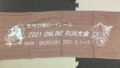
コメント